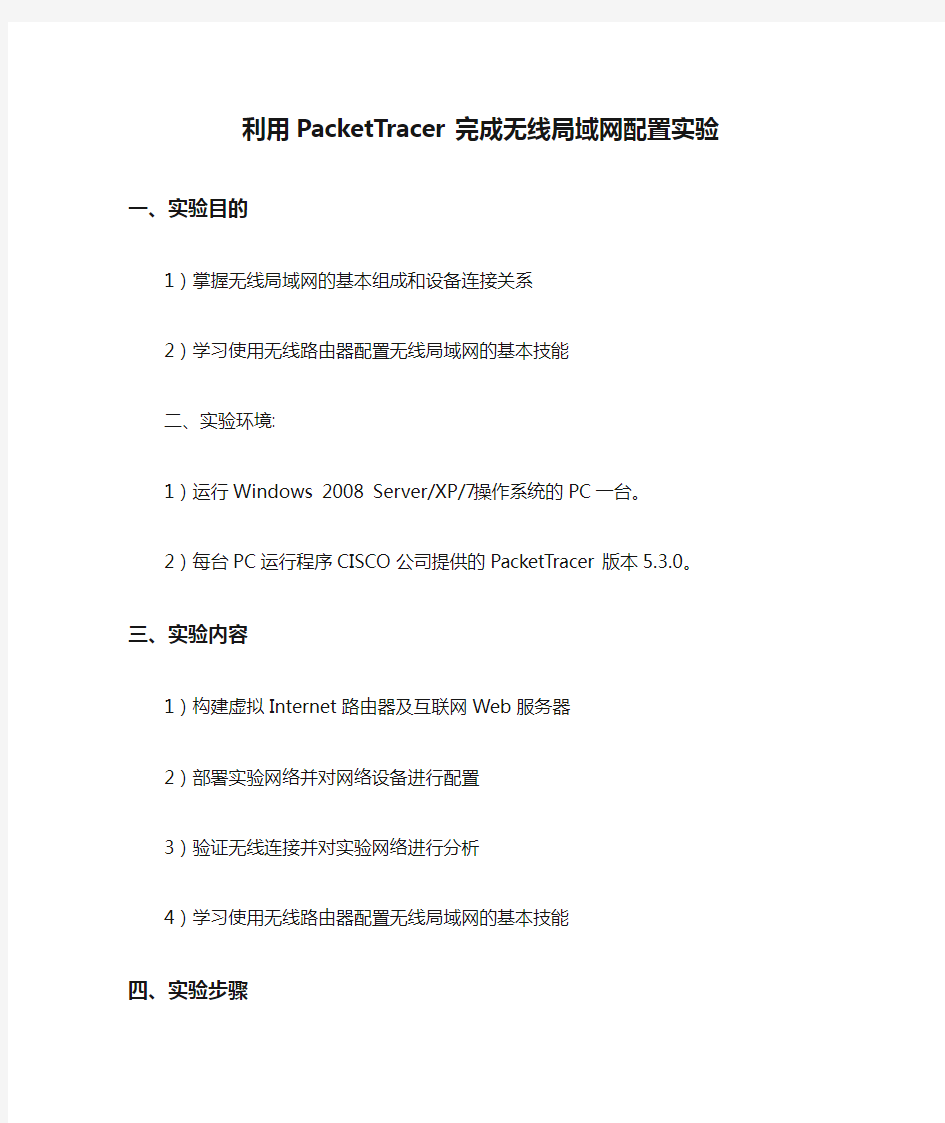
利用PacketTracer完成无线局域网配置实验
- 格式:docx
- 大小:703.53 KB
- 文档页数:4
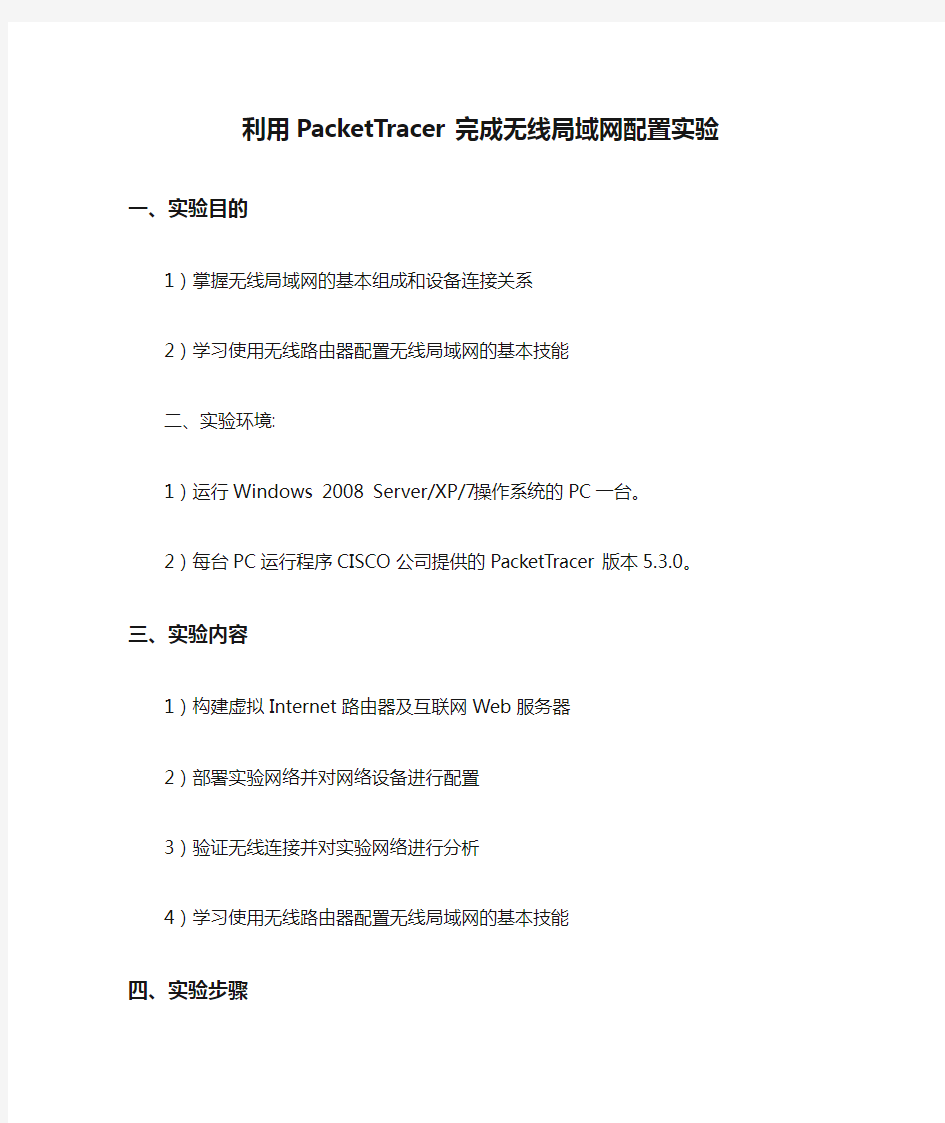
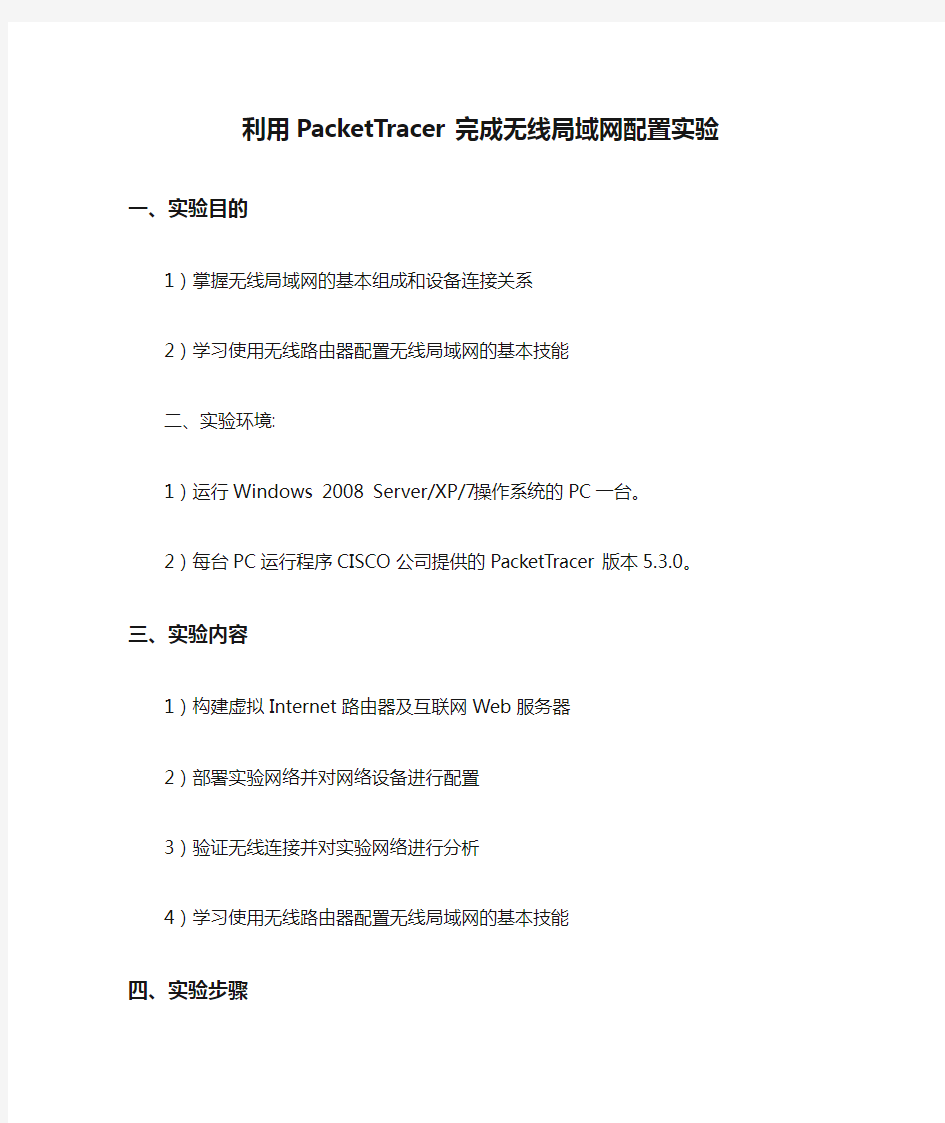
利用PacketTracer完成无线局域网配置实验
一、实验目的
1)掌握无线局域网的基本组成和设备连接关系
2)学习使用无线路由器配置无线局域网的基本技能
二、实验环境:
1)运行Windows 2008 Server/XP/7操作系统的PC一台。
2)每台PC运行程序CISCO公司提供的PacketTracer版本5.3.0。
三、实验内容
1)构建虚拟Internet路由器及互联网Web服务器
2)部署实验网络并对网络设备进行配置
3)验证无线连接并对实验网络进行分析
4)学习使用无线路由器配置无线局域网的基本技能
四、实验步骤
通过PacketTracer搭建无线接入实验网络,网络拓扑如图1。
图1
1. 构建虚拟Internet路由器及互联网Web服务器
在PacketTracer主界面中,添加2811路由器Router0和通用服务器Server0。用自动选择端口方式连接Router0和Server0。
配置Router0:
激活FastEthernet0/0,并配置静态IP地址12.0.0.254/24,如图2所示
图2
类似的,继续配置ROUTER0的端口FastEthernet0/1,并配置静态IP地址11.0.0.254/24,并激活端口。
配置服务器Server0。
在FastEthernet配置页,设置静态IP地址12.0.0.1/24。在全局设置页面(Global→Settings)配置默认网关为12.0.0.254。
检查服务器的HTTP服务是否已开启(默认开启)。
此时可在服务器桌面标签下,打开命令行窗口并使用ping命令,测试服务器到路由器Router0的可达性。
配置无线路由器Wireless Router0
在PacketTracer主界面中,添加型号为Linksys-WRT300N的无线路由器Wireless Router0。此外,添加两台普通台式机PC0、PC1和普通笔记本电脑Laptop0。在这里,我们的目标是,把位于本地网络的三台电脑(PC0、PC1和Laptop0),通过无线路由器Wireless Router0联入Internet。
首先给PC0、Laptop0换上无线网卡:关闭电源→拖出原网卡→拖入无线网卡→打开电源。如图3所示。
图3
用自动选择端口方式连接Router0和Wireless Router0、Wireless Router0和PC1。
配置互联网(Internet)接口:
在网络接口(Interface)配置中,首先配置互联网(Internet)接口。这里我们使用静态IP地址方式,需要配置默认网关(11.0.0.254)、本地互联网接口IP地址(11.0.0.1/24),如图4所示。
图4
配置无线路由器LAN口:包括有线连接和无线连接两种方式,通过两种方式的任何一种接入的主机都在一个以太网下。检查Interface下的LAN配置,使用默认的设置:192.168.0.1/24。配置无线路由器的无线接入端口:
首先修改SSID为:wulixi。SSID为无线路由器对外提供服务的名称。所有无线网卡要接入此无线接入点,都需要和SSID名称以及所指定的认证方式进行匹配并通过认证,方可接入。选择认证方式WPA2-PSK,输入密码12345678。如图5所示。
图5
配置主机PC0、Laptop0无线网卡:
输入需要连接的无线接入点SSID(在这里是我们前面已经配置好的无线路由器服务ID):wulixi,选择WPA2-PSK认证方式并输入密码12345678。如图6所示。
图6
2. 验证无线连接并对实验网络进行分析
在主机PC0、PC1和Laptop上使用浏览器访问服务器Server0(12.0.0.1)的Web服务。应能看到如图7所示页面。
图7
用虚拟主机命令行,查看IP地址,利用ping命令回答下面的问题:
(1) PC0与Laptop0是否能互相ping通?可以
(2) Laptop0是否能ping通Server0?请分析分组传输的过程(经过哪些网络设备、分组的源IP地址、目的IP地址是什么)可以
(3) Server0能ping通Laptop0吗?为什么?
实验证明Server0不能ping通Laptop0,由于无线路由器具有NA T功能,造成单向Ping通。NA T可以起到隐蔽内部地址的作用,当由内Ping外时,可以Ping通是因为NA T表的映射关系存在,当由外发起Ping内网主机时,就无法查找路由器的NA T表项,因而无法ping通。参见教材P170
四、相关知识
无线局域网是一种重要的网络接入技术,目前已经得到广泛的应用。众多无线局域网协议中,最重要的标准是IEEE 802.11,我们常说的无线局域网WiFi就是用的这套标准。802.11中规定的无线接入点(AP)是用来把无线主机接入网络的基础设施。无线终端通过无线的方式连接到AP,而AP通常以有线的方式接入本地网络或互联网。
实验中用到的无线路由器,是无线AP和NA T网关“二合一”的设备。
五、注意事项
在实际的无线路由器配置中,可能还需要修改NA T相关配置、激活DNS配置、并根据网络运营商提供的DNS地址配置路由器的DNS服务器地址。